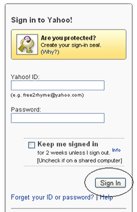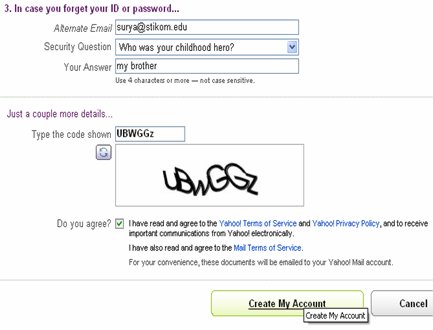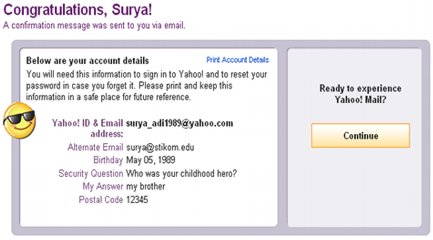.1 INTERNET
PENGENALAN INTERNET
Apa itu Internet
Internet (Inteconnected-Network) merupakan sekumpulan jaringan komputer
yang menghubungkan berbagai macam situs. Internet menyediakan akses
untuk layanan telekomunikasi dan sumber daya informasi untuk jutaan
pemakainya yang tersebar di seluruh Indonesia bahkan seluruh dunia.
Jaringan yang membentuk internet bekerja berdasarkan suatu set protokol
standar yang digunakan untuk menghubungkan jaringan komputer dan
mengamati lalu lintas dalam jaringan. Protokol ini mengatur format data
yang diijinkan, penanganan kesalahan (error- handling), lalu lintas
pesan, dan standar komunikasi lainnya. Protokol standar pada internet
dikenal sebagai TCP/IP (Transmission Control Protokol/ Internet
Protokol). Protokol ini memiliki kemampuan untuk bekerja pada segala
jenis komputer, tanpa terpengaruh oleh perbedaan perangkat keras maupun
sistem operasi yang digunakan.
Layanan internet memperlihatkan perkembangan yang sangat pesat, karena
menawarkan beberapa daya tarik atau keunggulan dibandingkan media lain.
Keunggulan tersebut, antara lain:
1. Komunikasi murah
2. Sumber informasi besar
3. Tantangan baru untuk berusaha
4. Keterbukaan “tanpa sensor”
5. Jangkauan yang tidak terbatas
KEGUNAAN INTERNET
Banyak kegunaan yang menguntungkan yang didapatkan dari Internet
dalam semua bidang (bisnis, akademis, pemerintahan, organisasi dlsb),
antara lain:
A. Internet sebagai Media Komunikasi
B. Internet sebagai media promosi, diantaranya
C. Internet sebagai Komunikasi Interaktif
D. Internet sebagai alat Research and Development
E. Internet sebagai Pertukaran data
SEJARAH INTERNET
Sebelum Internet ada, ARPAnet (US Defense Advanced Research Projects
Agency) atau Departemen Pertahanan Amerika pada tahun 1969 membuat
jaringan komputer yang tersebar untuk menghindarkan terjadinya informasi
terpusat, yang apabila terjadi perang dapat mudah dihancurkan. Jadi
bila satu bagian dari sambungan network terganggu dari serangan musuh,
jalur yang melalui sambungan itu secara otomatis dipindahkan ke
sambungan lainnya. Setelah itu Internet digunakan oleh kalangan akademis
(UCLA) untuk keperluan penelitian dan pengembangan teknologi. Dan baru
setelah itu Pemerintah Amerika Serikat memberikan ijin ke arah komersial
pada awal tahun 1990.
PERTUMBUHAN INTERNET
Internet mempunyai pertumbuhan yang sangat baik dan sangat pesat saat
ini. Dari data statistik yang didapat, adalah sebagai berikut:
• 3 juta host sudah terkoneksi diakhir tahun 1994
• Populasi 30 juta pengguna (1995)
• Pertumbuhan 10 % tiap bulan
• 100 juta pengguna pada tahun 1998, diperkirakan tahun 2010 semua orang akan terhubung ke Internet
• Email mendominasi 75% hubungan bisnis
KONEKSI INTERNET
Untuk dapat melakukan koneksi ke jaringan internet, maka ada beberapa hal yang perlu dipersiapkan antara lain :
• Persiapkan Perangkat Personal Computer (PC)
• Persiapkan satu unit Modem External atau Modem Internal
• Koneksi ke internet melalui penyedia layanan akses internet atau ISP (Internet Service Provider) misalnya Telkomnet
PENGERTIAN MODEM
Sebelum melakukan instalasi modem sebaiknya kita perlu tahu dulu apa
yang disebut dengan Modem. Modem singkatan dari Modulator Demodulator
yang berfungsi untuk mengkonversikan data digital ke data analog dari
komputer pengguna ke komputer server melalui jalur telpon, dan
sebaliknya
Jenis – jenis modem :
• Modem External
Adalah Modem yang terletak di luar PC atau terpisah dengan PC yang
dilengkapi dengan panel LED atau LCD yang dapat dipindah-pindahkan ke
tempat yang lain
• Modem Internal
Adalah Modem yang terletak di dalam CPU sebuah PC dan terpasang pada salah satu Slot Ekspansi
Pemasangan Modem External :
• Bacalah Buku Petunjuk Installasi Modem
• Pastikan Komputer dalam keadaan Off
• Sambungkan Kabel Konektor ke Modem dan Komputer (pada COM1)
• Sambungkan Modem ke jaringan telepon dengan menggunakan kabel telepon
yang telah dilengkapi dengan konektor RJ-11 pada “Line” dan sambungkan
pula kabel Telepon pada Modem yang bertuliskan “Phone”
• Pasangkan Konektor Adapter pada Modem dan sambung Adaptor pada steker listrik
• Pastikan semua telah tersambung dengan baik, lalu nyalakan Komputer
dan Modem dan lakukan installasi Driver dan Software untuk Modem
Pemasangan Modem Internal
• Pastikan Komputer dalam keadaan Off
• Buka Casing CPU
• Pasang Modem pada Slot Ekspansi sesuai dengan slot pada modem
• Tutup kembali Casing CPU
• Sambungkan kabel telepon ke Modem pada “Line”
• Nyalakan komputer PC
• Selanjutnya lakukan penginstalan Driver dan Software
2.2 WEB BROWSER
Apa itu Web Browser ?
Web Browser adalah suatu software yang digunakan untuk mencari alamat suatu web site yang terdapat pada jaringan Internet
Web Browser yang sering dan umum digunakan antara lain :
• Internet Explorer
• Netscape Navigator
• Mozilla
• Opera
MENJALANKAN WEB BROWSER
• Klik tombol START yang terdapat pada Taskbar
• Pilih All Program Internet Explorer,
ALAMAT INTERNET
atau alamat sebuah web kadang disebut URL (Uniform Resource Locator) yang biasanya terdiri dari 4 bagian :
• Nama protocol (protocol adalah aturan-aturan atau standar yang membuat komputer dapat saling berbagi informasi).
• Lokasi dari situs, contohnya WWW (World Wide Web)
• Nama organisasi yang mengatur situs.
• Sebuah akhiran yang mengidentifikasikan jenis dari organisasi. (contohnya .com untuk sebuah organisasi komersial)
HYPERLINK
Di dalam situs web biasanya anda akan melihat teks yang warnanya berbeda, bergaris bawah atau berada dalam kotak (tombol)
COOKIES
Cookies adalah file teks yang diciptakan oleh situs internet untuk
menyimpan informasi di komputer anda, informasi itu seperti preferensi
ketika anda mengunjungi situs tersebut.
MENYIMPAN FILE HALAMAN WEB
Halaman web dalam Internet Explorer dapat disimpan ke dalam file di
komputer anda. Ini bertujuan nantinya halaman web tersebut dapat dibuka
kembali tanpa melakukan koneksi ke internet (work offline).
Langkah-langkah penyimpanan file halaman web :
• Di Internet Explorer, klik menu Files lalu pilih Save As…
• Tentukan lokasi penyimpanan dalam Save in
• Pada kotak teks File name ketik nama file (atau biasanya nama halaman web telah tersedia), klik Save untuk mulai menyimpan.
DOWNLOAD
Download adalah proses pengambilan informasi berupa file, data atau
program yang disediakan oleh sebuah situs web dan menyimpannya ke dalam
komputer anda.
Cara download :
• Perhatikan terlebih dahulu link atau icon dalam halaman web yang
menunjukkan bahwa itu akan mengarah pada kandungan file baik itu file
data maupun program.
• Klik link atau icon tersebut.
• Selanjutnya akan muncul kotak dialog file download, klik tombol Save untuk mulai
download.Salah satu link download
• Kotak dialog Save as akan muncul, ketik nama file yang diinginkan, lalu klik Save.
3.3 SEARCH ENGINE
PENGERTIAN
Karena begitu banyaknya web dan situs pada masa sekarang ini maka
kita membutuhkan suatu alat untuk melakukan pencarian situs atau web
tersebut. Alat ini dikenal dengan istilah search engine
PROSEDUR MENGGUNAKAN SEARCH ENGINE
• Dalam penggunaan mesin pencari (Search Engine) yang perlu
diperhatikan adalah ketika hendak memasukan kata yang akan dicari harus
pada posisi text box yang disediakan oleh mesin pencari.
• Perlu diingat ketika anda akan melakukan pencarian anda minimal
mengenal satu suku kata dari web yang akan anda cari hal ini akan
mempermudah pencarian dan mempercepat pencarian dan meminimalisasi
pencarian web-web yang tidak diharapkan.
4.4 EMAIL (Electronic Mail)
Email (Electronic Mail) merupakan suatu proses dan cara pengiriman
pesan atau gambar melalui internet. Yang kita lakukan bila kita
berkomunikasi menggunakan e-mail adalah mengetikkan pesan yang akan kita
kirim pada program komputer yang dikhususkan untuk keperluan ini
misalnya Outlook Express, Yahoo Mail atau yang lainnya.
CARA KERJA EMAIL
Pada dasarnya email sama dengan surat biasa (snail mail) yang harus
melewati beberapa kantor pos sebelum sampai ke tujuannya, begitu
dikirimkan oleh seseorang melalui komputer yang tersambung ke internet
sebuah email masuk ke beberapa komputer lain di sepanjang jaringan
internet yang disebut dengan mail server.
Ketika email tersebut sampai ke server yang menjadi tujuan (seperti yang
ditunjuk pada alamat email – kepada siapa kita menulis email), maka
email tersebut disimpan pada sebuah emailbox. Si pemilik alamat email
baru bisa mendapatkan email itu kalau yang bersangkutan mengecek
emailbox-nya.
ANATOMI ALAMAT EMAIL
Bilamana kita membaca alamat sebuah snail mail, kita bisa
membayangkan seberapa jauh lokasi si pengirim surat dari kita.
Sedangkan untuk alamat email terdiri dari dua bagian yaitu dipisahkan
dengan tanda axon / @ misalnya alamat :
arifyulianto93@
gmail.com
Di sebelah kiri @ disebut user name (arifyulianto93 ), yang menunjuk
pada identitas si pemilik alamat email. User name bisa merupakan nama si
pemilik, singkatan nama, nickname, nomor, atau apapun juga.
User name juga menjadi nama bagi emailbox yang dimiliki seseorang di sebuah mail server. Di sebelah kanan @ (
gmail.com) disebut domain name, yang menunjukkan identitas mail server di mana seorang user memiliki emailbox.
ETIKA PENULISAN EMAIL
Netiket atau Nettiquette, adalah etika dalam berkomunikasi melalui
e-mail. Seperti halnya berkomunikasi melalui surat atau bertatap muka,
berkomunikasi dengan e-mail butuh tatacara sendiri. Bisa dibayangkan.
Hampir setiap hari ada jutaan e-mail dikirimkan dan diterima oleh
begitu banyak orang. Maka salah-salah kata, bisa berarti fatal. Tapi
memang sangat menyebalkan, jika kita menerima pesan e-mail yang
pengirimnya menggunakan huruf kapital, mengirim kembali seutuhnya
pesan-pesan yang kita kirimkan, atau menjawab pertanyaan panjang kita,
dengan ucapan, “saya kira begitu”, atau “betul.” Nah, untuk mencegah hal
itu terjadi, ada baiknya kita mengetahui beberapa di antaranya :
1. Jangan terlalu banyak mengutip.
2. Perlakukan e-mail secara pribadi.
3. Jangan gunakan huruf kapital.
4. Jangan Membicarakan Orang Lain.
5. Jangan gunakan CC.
6. Jangan gunakan format HTML
7. Jawablah Secara Masuk Akal